“我的Android手機總是顯示存儲空間不足,但我已經刪除了其中的所有內容。為什麼會發生這種情況?”
- 來自Quora
在使用Android手機的過程中,我們可能會遇到一個令人沮喪的問題:即使刪除了設備上大量的文件和應用程序,手機內存仍然顯示已滿。這不僅會影響手機的效能,還會阻礙新應用程式的安裝或新檔案的儲存。那麼,為什麼刪除所有內容後手機儲存空間已滿?本文深入探討了這個問題背後的原因,並提供了 6 種解決方案。
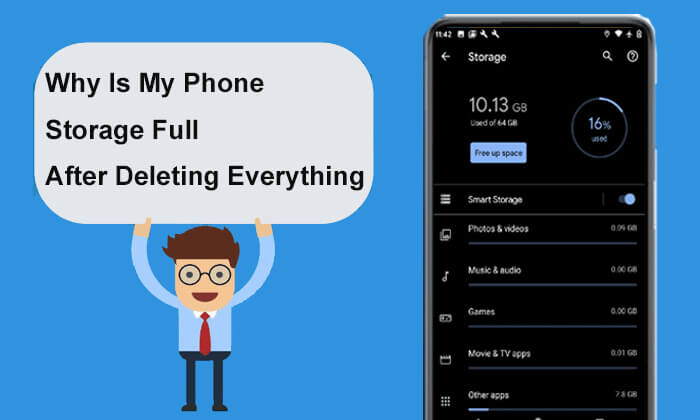
為什麼我的手機儲存空間已滿?以下是一些常見原因:
即使在刪除所有可見檔案和應用程式後,您的手機上仍然可能存在一些隱藏檔案和快取資料。這些資料通常不會直接顯示,但會消耗大量儲存空間。
作業系統及其更新可能會佔用大量儲存容量。這些文件通常是必不可少的並且不能輕易刪除。此外,某些系統更新可能會在安裝後留下臨時文件,進一步耗盡儲存空間。
卸載某些應用程式後,殘留檔案通常會殘留且不會自動刪除。此外,臨時檔案、日誌檔案和其他無用資料的累積會導致可用儲存空間的減少。
有時,由於應用程式錯誤或備份設置,手機上可能會出現大量重複的檔案和媒體,例如照片、影片和音樂。這些重複項消耗了大量的儲存空間。
即使您的手機儲存空間已滿,但似乎沒有明顯的檔案或應用程式佔用手機空間,仍然有多種方法可以解決此問題。以下是您可以嘗試的 6 種有效解決方案。
有時,長時間使用手機可能會導致系統快取資料的累積。簡單的重新啟動可以解決一些臨時儲存問題,例如釋放鎖定的快取或系統檔案。您只需按住“電源”按鈕,直到出現電源選單。選擇“重新啟動”選項並等待手機完成重新啟動程序。重新啟動Android後,檢查儲存空間是否已恢復。如果沒有,請繼續閱讀。

檢查並卸載那些不再使用或很少使用的應用程序,因為它們可能佔用大量儲存空間。這尤其適用於具有大量資料檔案的應用程序,例如遊戲、影片編輯工具和社交媒體應用程式。當然,您還可以利用Android內建的「儲存」管理功能來識別哪些應用程式消耗了大量空間並做出相應的決策。以下是具體步驟:
步驟1.開啟「設定」應用程序,然後選擇「應用程式」>「管理應用程式」。
步驟 2. 瀏覽清單並選擇您不再使用的應用程式。
步驟 3. 按下「卸載」刪除應用程式及其關聯資料。重複此過程以刪除其他不必要的應用程式。

三星儲存已滿,但手機上什麼都沒有?這可能是由於應用程式使用過程中產生的快取和資料所導致的。快取資料通常是臨時的,用於加速應用程式加載,但清理它不會影響應用程式的基本功能。清除快取和資料的步驟如下:
步驟1.開啟「設定」應用程式並選擇「應用程式」或「應用程式管理」。
步驟 2. 在應用程式清單中,選擇您要清除快取的應用程式。
步驟3.進入應用程式的「儲存」選項。
步驟4.點選「清除快取」以刪除快取檔案。如果您需要釋放更多空間,也可以選擇「清除資料」。請注意,清除資料會刪除應用程式的所有設定和登入訊息,因此請確保您已備份重要資料後再繼續操作。

您也可以透過將大型或不常用的檔案移至外部儲存裝置或雲端儲存服務來有效釋放手機的內部儲存空間。以下是詳細步驟:
步驟1.插入SD卡並確保手機已識別該卡。
步驟 2. 開啟「檔案總管」應用程式並選擇您要移動的檔案(例如照片、影片)。
步驟 3. 選擇「移動到」選項並導覽至 SD 卡上的對應資料夾以傳輸檔案。

步驟 1. 下載並開啟 Google 雲端硬碟。
步驟 2. 登入您的帳戶,點擊“+”,然後選擇“上傳”選項。

步驟3.選擇您要上傳的檔案並將其儲存在雲端。
步驟 1. 使用 USB 連接線將手機連接到電腦。
步驟 2. 在Android手機上,選擇「傳輸檔案」模式並瀏覽手機儲存空間。

步驟 3. 將不需要保留在手機上的檔案複製到電腦上,然後從手機儲存體中刪除它們。
如果前面的步驟無法解決儲存問題,您可以考慮執行恢復原廠設定。此操作將清除手機上的所有資料和設置,將手機恢復到出廠預設狀態,從而全面解決「刪除所有內容後為什麼手機儲存已滿」的問題。如果您不想丟失任何數據,請確保在繼續之前備份您的Android手機。請依照以下步驟操作:
步驟1.開啟「設定」應用程序,然後選擇「系統」或「關於手機」選項。
步驟 2. 找到並選擇「重置」選項。
步驟3.選擇「恢復出廠設定」並確認操作。您的手機將自動重新啟動並開始恢復原廠設定程序。

如果您因檔案刪除不完整而遇到「手機儲存已滿但手機上沒有任何內容」的問題,請嘗試Coolmuster Android Eraser 。 Coolmuster Android Eraser 是一款功能強大且專業的清理工具,可協助您徹底清除手機中的垃圾檔案、快取資料以及殘留的無用應用程式。透過使用此工具,您可以確保完全刪除手機上所有不必要的數據,從而釋放大量儲存空間。
Coolmuster Android橡皮擦的主要特點:
以下是使用Coolmuster Android Eraser解決記憶體儲存滿問題的步驟:
01在您的電腦上下載並安裝Coolmuster Android Eraser。
02使用 USB 線或 Wi-Fi 將手機連接至電腦。如有必要,請確保手機上啟用 USB 偵錯模式。

03連線成功後,按一下「擦除」按鈕開始。

04按照提示選擇擦除的安全等級。選擇後,按一下“確定”選項繼續。

05在空白處鍵入「刪除」以確認您的選擇,然後按一下「刪除」按鈕。然後會出現一條提示,詢問您是否確定要完全刪除手機資料。只需按一下「確定」按鈕即可啟動擦除過程。

影片指南
透過本文的介紹,您已經對「為什麼刪除所有內容後手機儲存空間已滿?」有了一些答案。並能有效解決這個問題。從簡單的重新啟動到使用專業的清理工具,每種方法都可以幫助您恢復手機的儲存空間並提高其整體效能。在眾多方法中,我們特別推薦使用Coolmuster Android Eraser ,它不僅操作簡單,而且可以徹底清理手機中無用的數據,確保您的手機始終保持在最佳狀態。
相關文章:
[已解答] 為什麼我的iPhone刪除所有內容後儲存空間已滿?





